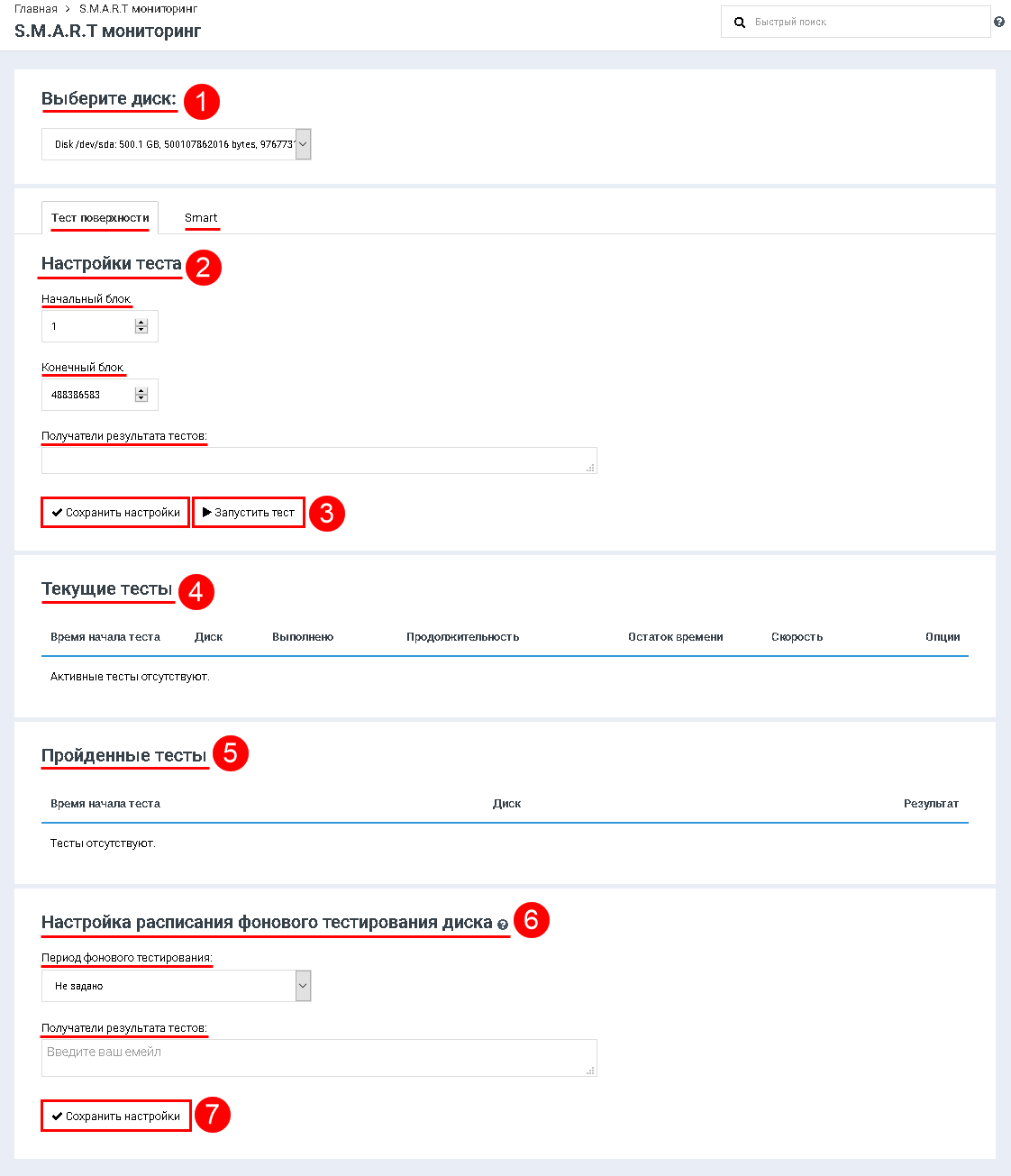S.M.A.R.T. мониторинг — различия между версиями
Fgsfds (обсуждение | вклад) (Новая страница: « "S.M.A.R.T. мониторинг" доступен только для виртуальных серверов.<br/> Для перехода в раздел "S.M…») |
Fgsfds (обсуждение | вклад) |
||
| (не показана 1 промежуточная версия этого же участника) | |||
| Строка 8: | Строка 8: | ||
*В поле "Получатели результата тестов" укажите электронные адреса получателей результата тестов. | *В поле "Получатели результата тестов" укажите электронные адреса получателей результата тестов. | ||
| − | Нажмите на кнопку "Сохранить настройки" для сохрарения настроек. Нажмите на кнопку "Запустить тест" для запуска теста ( | + | Нажмите на кнопку "Сохранить настройки" для сохрарения настроек. Нажмите на кнопку "Запустить тест" для запуска теста (Указатель 3). |
| − | После запуска теста он отобразится в списке "Текущие тесты" (Указатель 4).<br/> Пройденные тесты отображаются в списке " | + | После запуска теста он отобразится в списке "Текущие тесты" (Указатель 4).<br/> Пройденные тесты отображаются в списке "Пройденные тесты" (Указатель 5). |
В блоке "Настройка расписания фонового тестирования диска" можно настроить расписание, заполнив поля (Укаазтель 6): | В блоке "Настройка расписания фонового тестирования диска" можно настроить расписание, заполнив поля (Укаазтель 6): | ||
| Строка 21: | Строка 21: | ||
Информация о состоянии SMART диска отображается на закладке "Smart". | Информация о состоянии SMART диска отображается на закладке "Smart". | ||
| − | [[File:2021-04-19-smart-01.png|border]] | + | [[File:2021-04-19-smart-01.png|border|2021-04-19-smart-01.png]] |
| | ||
Текущая версия на 14:52, 19 апреля 2021
"S.M.A.R.T. мониторинг" доступен только для виртуальных серверов.
Для перехода в раздел "S.M.A.R.T. мониторинг" пеерйдите в раздел "Статистика"/"S.M.A.R.T. мониторинг".
В разделе "S.M.A.R.T. мониторинг" выберите диск в одноименном поле (Указатель 1), а затем заполните поля на вкладке "Тест поверхности" в блоке "Настройки теста" (Указатель 2):
- В поле "Начальный блок" выберите начальный блок.
- В поле "Конечный блок" укажите конечный блок.
- В поле "Получатели результата тестов" укажите электронные адреса получателей результата тестов.
Нажмите на кнопку "Сохранить настройки" для сохрарения настроек. Нажмите на кнопку "Запустить тест" для запуска теста (Указатель 3).
После запуска теста он отобразится в списке "Текущие тесты" (Указатель 4).
Пройденные тесты отображаются в списке "Пройденные тесты" (Указатель 5).
В блоке "Настройка расписания фонового тестирования диска" можно настроить расписание, заполнив поля (Укаазтель 6):
- "Период фонового тестирования" - укажите период фонового тестирования.
- "Получатели результата тестов" - укажите электронные адреса получателей результата тестов.
Нажмите на кнопку "Сохранить настройки" для сохрарения настроек (Указатель 7).
Информация о состоянии SMART диска отображается на закладке "Smart".